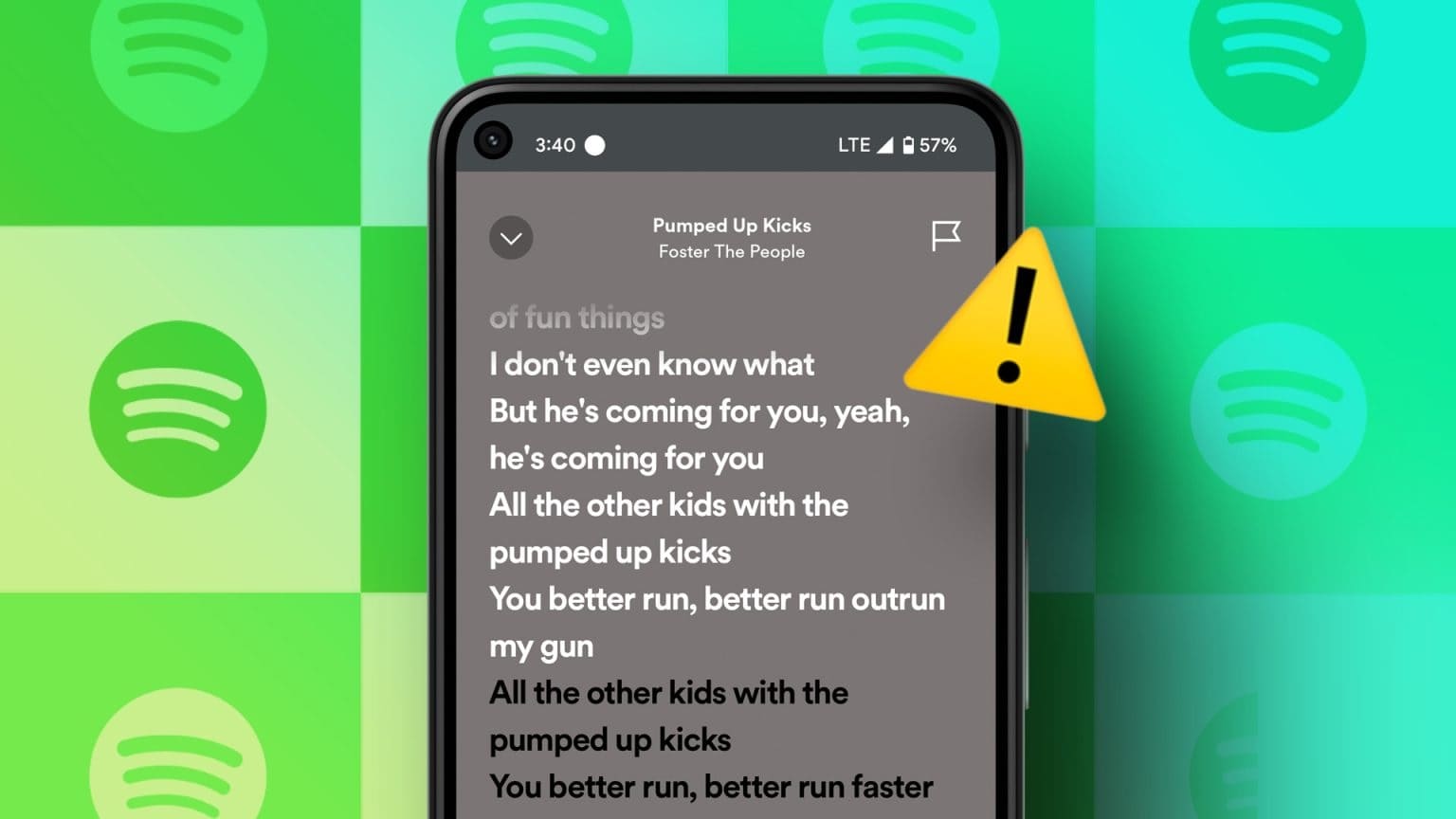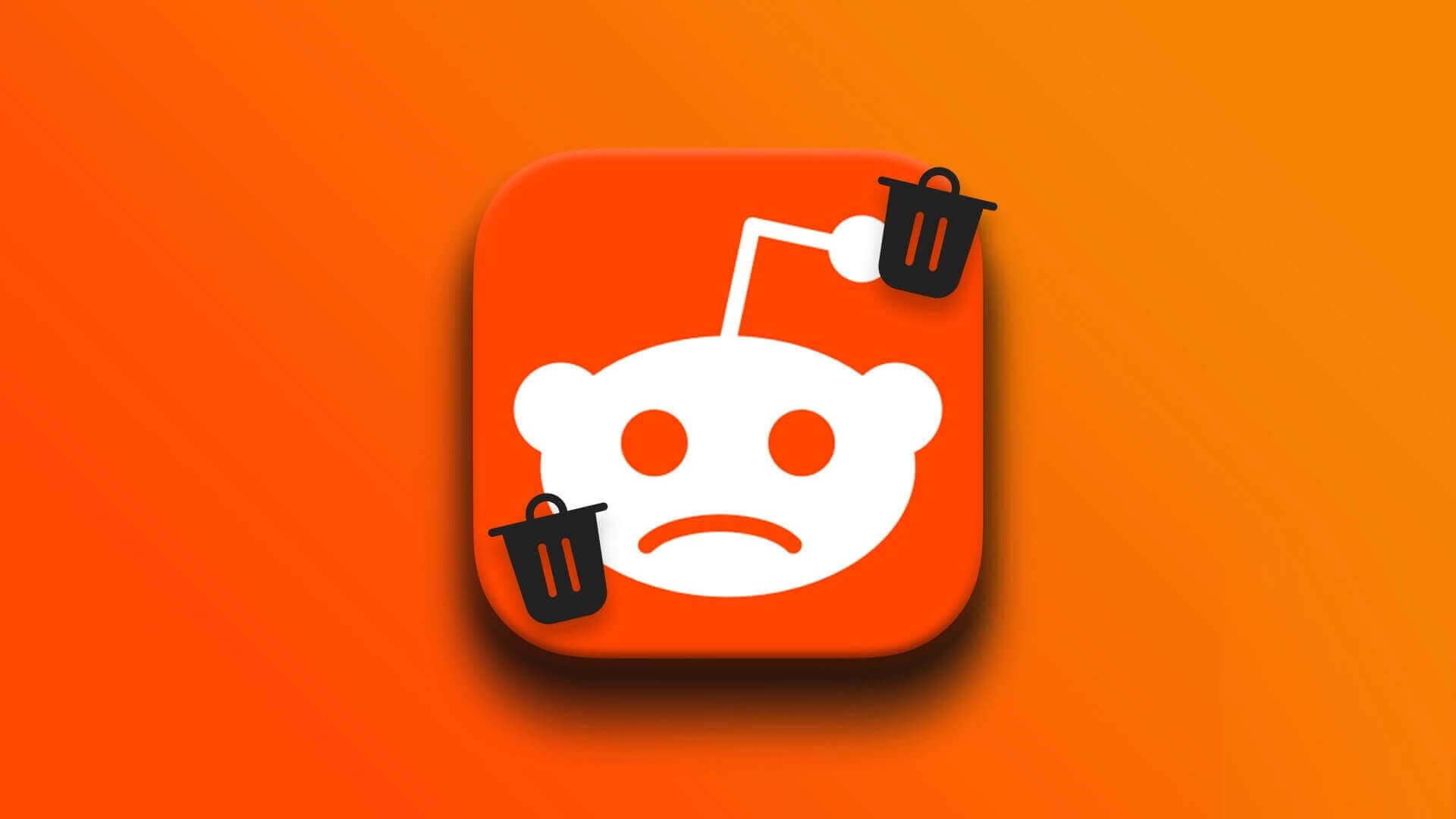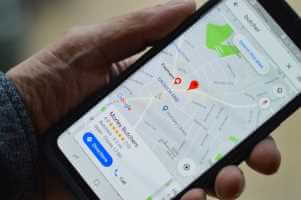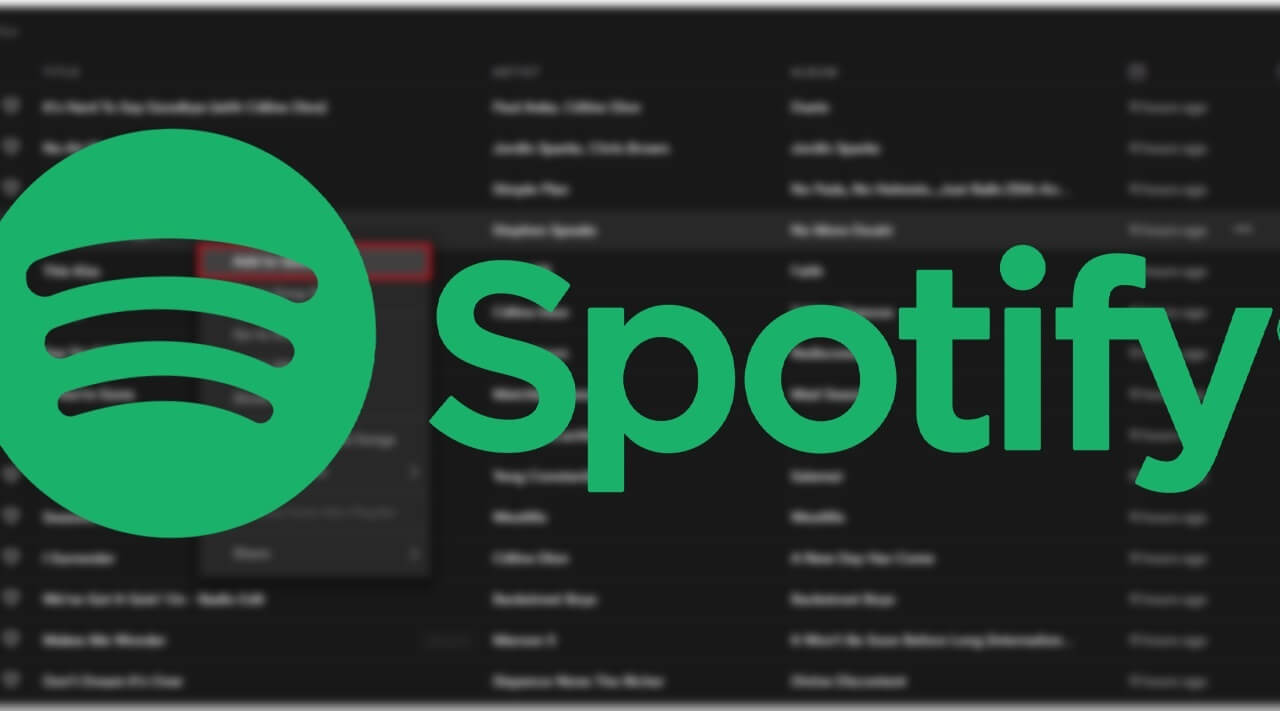O Google Tradutor é provavelmente o programa de tradução mais popular que existe - e por um bom motivo. A ferramenta possui uma ampla gama de recursos e está em constante aprimoramento, pois o Google está sempre adicionando novas opções. Quer você esteja apenas começando a usar o Google Tradutor ou seja um usuário experiente, esta lista abrangente de dicas e truques ajudará você a aproveitar ao máximo o serviço.
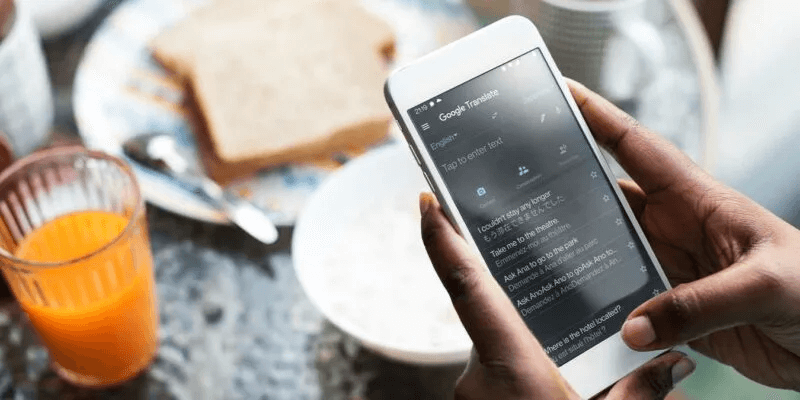
Quais idiomas comuns o Google Tradutor suporta?
Desde novembro de 2021, o Google Tradutor suporta 109 idiomas, incluindo francês, espanhol, italiano, japonês, chinês, islandês, malaio, nepalês e tailandês, para citar alguns. Embora o Google Tradutor possa traduzir usando várias formas de texto e mídia, esses recursos não são compatíveis com todos os idiomas. Por exemplo, a entrada de voz é limitada a apenas 45 idiomas da lista.
Como acessar o Google Tradutor
A melhor maneira de experimentar o Google TradutorAndroid | iOS) é por meio do seu dispositivo móvel, pois oferece mais recursos. No entanto, existem algumas opções que só estão disponíveis no seu navegador.
O Google Tradutor também está disponível em alguns navegadores da web como uma extensão. Você pode obtê-lo em Chrome (diretamente do Google) f Firefox, bem como em Opera, embora seu escopo seja mais limitado.
Como traduzir texto com o Google Tradutor
A capacidade de traduzir texto facilmente é um recurso essencial do Google Tradutor. Esteja você usando seu navegador da Web em seu computador ou dispositivo móvel, as etapas são exatamente as mesmas.
Na área de trabalho, vá para uma página Traduz Google Ou você pode simplesmente digitar algo como “Traduzir em francês” na barra de pesquisa para abrir a caixa de pesquisa do Google para você.
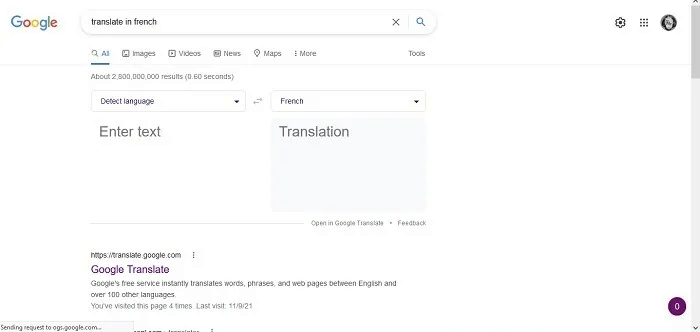
No celular, basta abrir o aplicativo ou usar o navegador para abrir a caixa do Google Tradutor.
- No lado esquerdo da tela, selecione manualmente o idioma de origem ou o idioma do qual deseja traduzir.
- É sua escolha deixar o idioma de detecção padrão ativado e colar ou simplesmente digitar seu texto. O Google Tradutor detectará qualquer idioma, mas se você quiser ter certeza de que está correto, selecione o idioma você mesmo.
- No lado direito da tela, selecione idioma alvo , para qual idioma você está traduzindo.
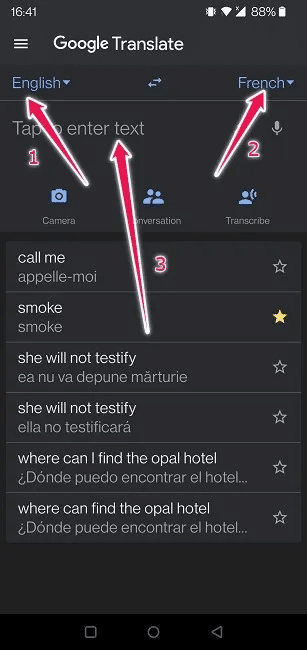
4. Cole ou digite seu texto em quadrado um.
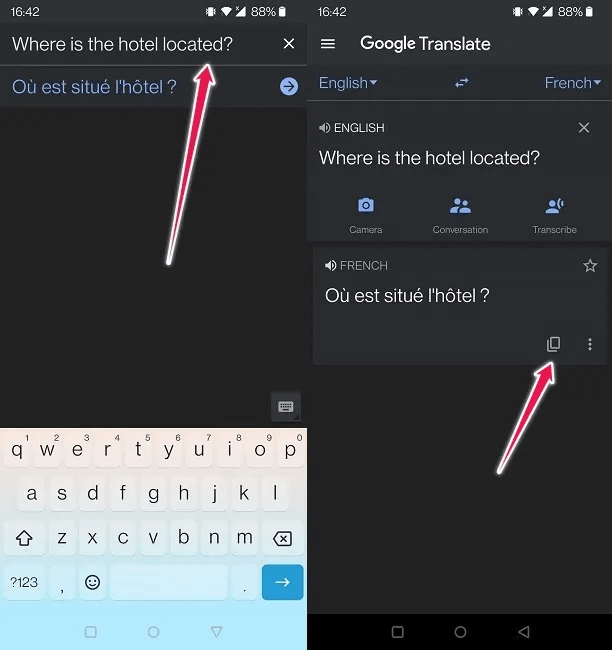
5. A tradução deverá aparecer imediatamente na caixa abaixo.
6. Copie a tradução pressionando o botão abaixo dela e cole-a em qualquer lugar - por exemplo, em uma conversa ou em um documento do Word.
Como traduzir caligrafia com o Google Tradutor
Em um celular, você pode digitar manualmente o texto que deseja traduzir. Siga estas instruções:
- Clique no ícone a caneta baixo o idioma alvo.
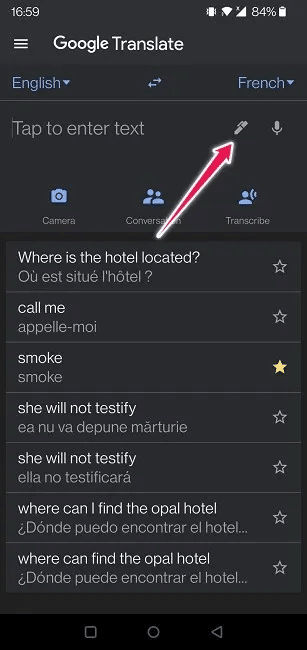
2. Uma nova janela aparecerá com um prompt "escreva aqui" sob ele.
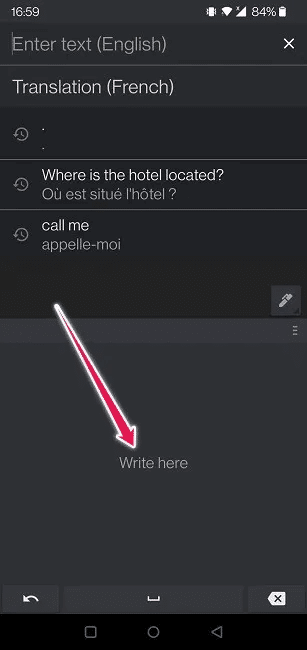
3. Use seu dedo Escrever no idioma de origem (neste caso, inglês).
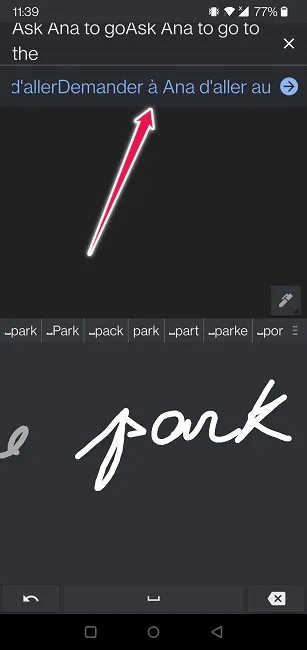
4. As legendas devem aparecer abaixo em tempo real Enquanto escrever texto.
5. Quando a tradução estiver concluída, você pode clicar em um ícone Alto-falante abaixo do idioma de destino Pronúncia de frases.
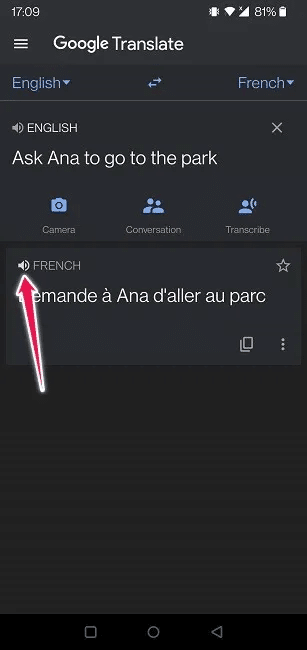
Isso torna muito fácil fazer perguntas ao lidar com alguém que não fala o seu idioma. Pode ser um colega de trabalho ou alguém que você conheceu durante uma viagem ao exterior.
Como traduzir fala no Google Tradutor
Você pode não saber disso, mas é possível que as traduções dependam apenas da sua voz. Continuando com o exemplo acima, você pode decifrar o que um estrangeiro que você conheceu durante uma viagem está dizendo simplesmente pedindo que ele fale perto do seu telefone. É possível usar sua voz como entrada para tradução mesmo se você estiver usando o Google Tradutor no computador, mas a alternativa móvel é mais útil.
- clique no botão Alto-falante A direita.
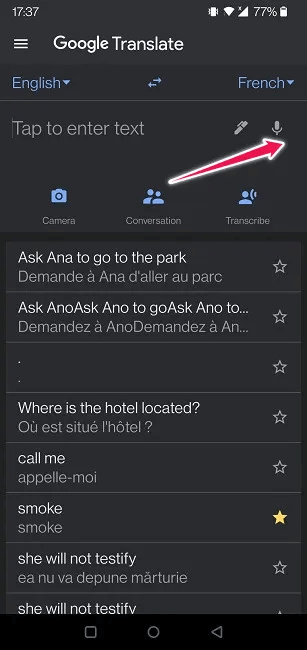
2. Comece a falar o mais claramente possível no idioma de origem. Se nada aparecer, pressione o botão "Fale agora" No meio. O aplicativo converterá sua fala em texto.
3. Uma vez O surgimento da tradução Edite quaisquer erros que possam ter surgido.

No celular, você também tem a opção de copiar. Apenas observe que a tradução ainda não possui a opção de transcrever em nenhum idioma.
- No aplicativo Traduzir para dispositivos móveis, toque em Ícone de transcrição abaixo da caixa de texto.
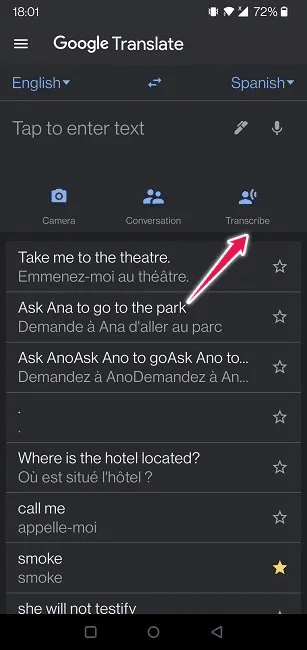
2. Selecione língua do falante No canto superior esquerdo.
3. No canto superior direito, selecione Idioma da tradução.
4. Se você já tiver uma gravação de áudio pronta, comece a reproduzi-la. Seu telefone deve começar a traduzir a conversa automaticamente. Os resultados aparecerão instantaneamente.
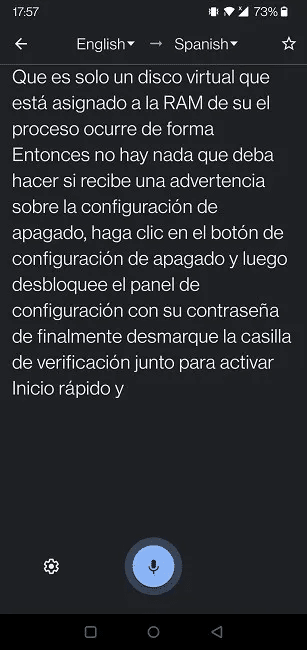
Como traduzir imagens com o Google Tradutor
Você também pode usar imagens no Google Tradutor, traduzindo qualquer texto que possa conter em questão de segundos. Essa é outra opção disponível apenas no celular. Novamente, é uma ferramenta muito valiosa quando você está viajando para o exterior e pode estar procurando decodificar o texto de uma lista.
- Abra um aplicativo Traduz Google celular e clique no ícone الكاميرا abaixo da caixa de texto.
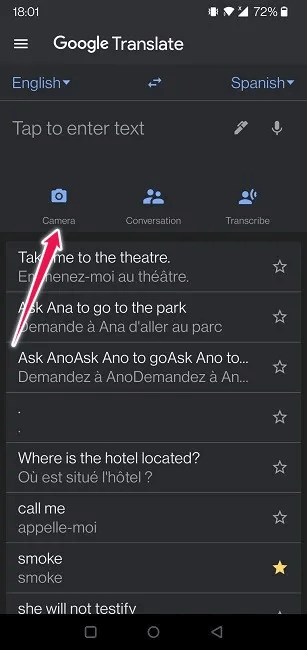
2. Tire uma foto ou importe uma da sua galeria.
3. Se você selecionou a primeira opção, o próximo passo é apontar o dispositivo para o texto. A tradução aparecerá sobreposta ao texto original.
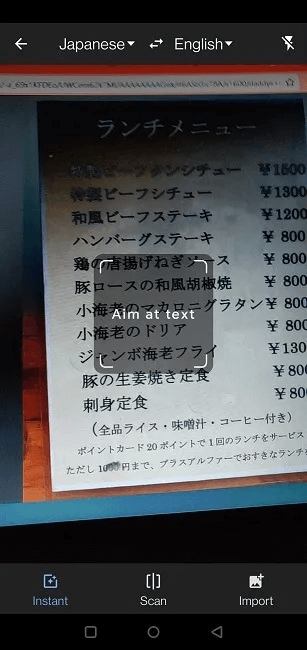
4. Os resultados nem sempre são XNUMX% precisos 100 por cento , o que significa que alguns textos podem não ser traduzidos. Nesse caso, recomendamos tentar apontar a câmera para a escrita de um ângulo diferente.
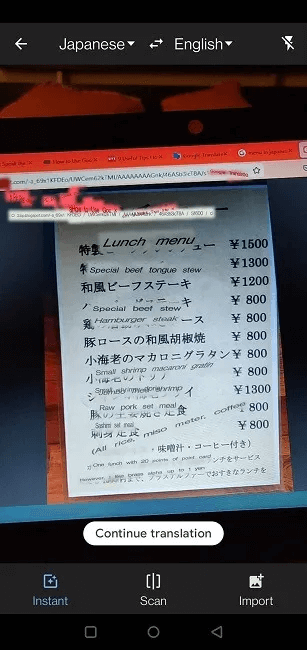
Como traduzir documentos no Google Tradutor
O Google Tradutor também pode traduzir documentos para você. Você pode fazer isso no seu computador, mas não no celular.
- Vá para página Google Tradutor على Área de Trabalho.
- Clique no botão "os documentos" no topo ao lado "Texto".
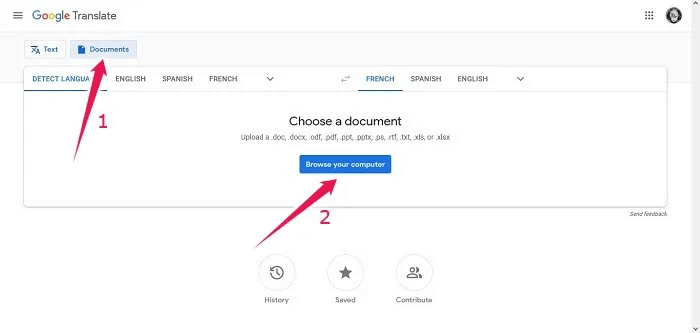
3. O software pode traduzir doc. e docx. e odf. e pdf. e ppt. e pptx. e ps. e rtf. e txt. e xls. e xlsx. clique no botão "Navegue no seu computador" para enviar seu arquivo.
4. Procure Arquivo e carregá-lo.
5. Defina o idioma de origem e o idioma de destino e clique no botão "Tradução".
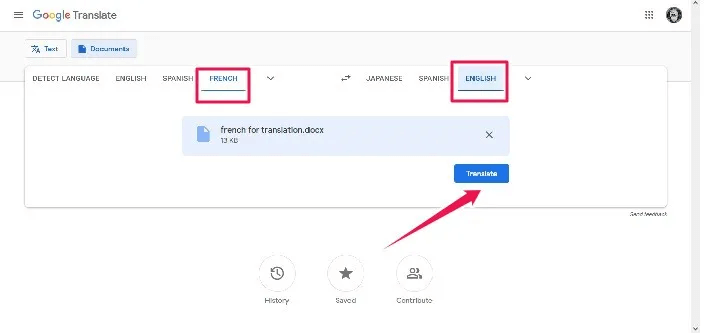
6. As legendas aparecerão na mesma aba. É um recurso muito útil ao fazer pesquisas, como quando suas únicas fontes estão em um idioma estrangeiro que você não conhece muito bem.
Opções avançadas do Google Tradutor
modo intérprete
O modo intérprete permite traduzir conversas em tempo real. Está disponível em dispositivos móveis (Android e iOS) e pode produzir resultados relativamente precisos com a pronúncia correta.
A ideia por trás do modo intérprete é permitir que os usuários conversem com pessoas que falam diferentes idiomas em tempo real. Se você deseja ativar o recurso, nós o temos Tutorial detalhado Vamos mostrar-lhe como fazê-lo.
Tenha uma conversa
Para usar o modo intérprete, você precisa acessar o Google Assistant, mas se não quiser fazer isso, saiba que o app Translate permite iniciar uma conversa e traduzir suas falas em tempo real.
- No Google Tradutor, defina Idioma de origem e de destino.
- clique no botão Conversação.
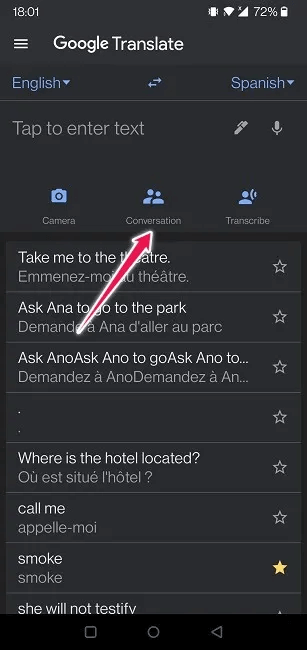
3. Vai abrir Nova aba A tela é dividida em duas partes.
4. Toque no microfone do primeiro idioma (neste caso, inglês) e comece a falar. A tradução no idioma de destino aparecerá abaixo.
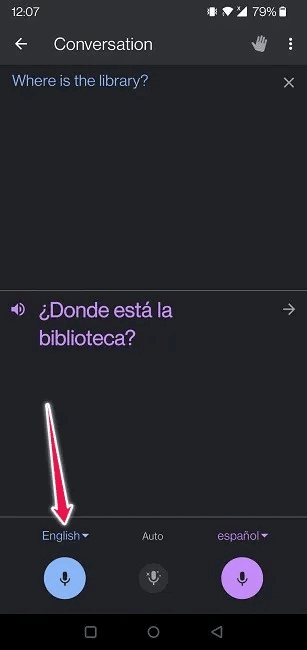
Quando chegar a hora do outro participante falar, toque no microfone do segundo idioma para obter a tradução no primeiro idioma.
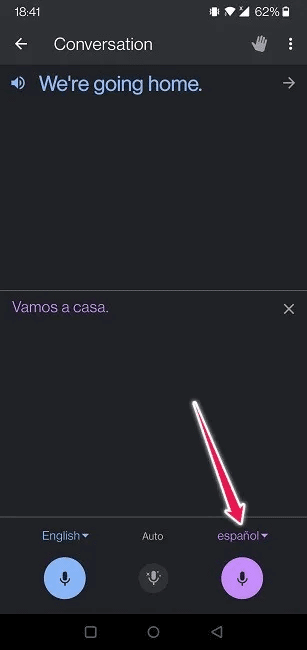
Há também um modo automático que pode identificar automaticamente os idiomas falados.
Use o Google Tradutor em qualquer aplicativo no seu dispositivo
Se você estiver usando o aplicativo Android, não há necessidade de alternar para o aplicativo Translate sempre que quiser traduzir algumas palavras. O aplicativo inclui uma opção que permite traduzir facilmente de qualquer outro aplicativo em seu telefone. Veja como ativá-lo.
- في Aplicativo de tradução , Clique em Lista de três linhas horizontais No canto superior esquerdo.
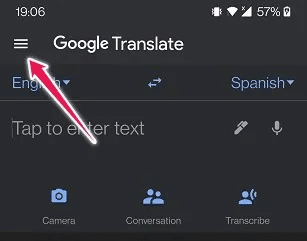
2. Selecione Configurações.
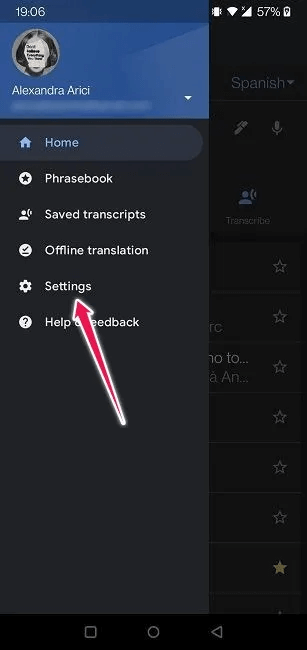
3. Clique em "Clique para traduzir" acima.
4. A opção será executada em segundo plano por padrão, mas você pode optar por ter um ícone flutuante na tela.
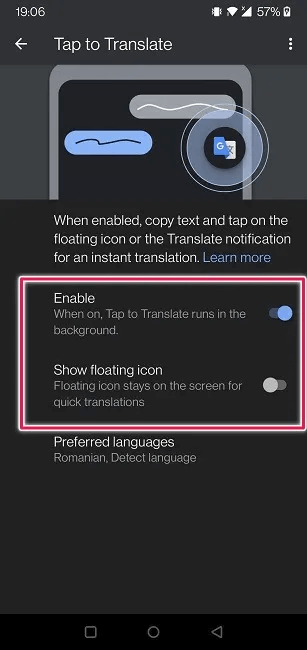
5. Para iniciar o processo de tradução, abra aplicativo , Tal como WhatsApp.
6. Encontre o texto que deseja traduzir e copie-o.
7. Você notará que o ícone do Google Translate está pairando no topo da tela. Clique nele para ver a tradução. É fácil.
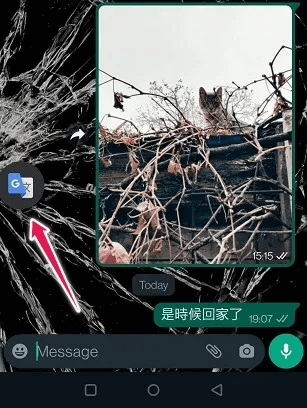
8. Você pode escrever uma resposta em seu idioma e copiar/colar a tradução de volta na conversa.
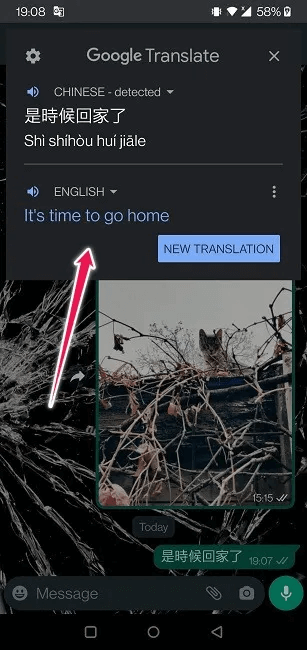
O recurso também funciona off-line, portanto, você não precisa ter uma conexão com a Internet para poder usá-lo.
Usar tradução off-line
Falando em off-line, você sabia que pode usar o Tradutor totalmente off-line em seu dispositivo móvel? Você terá que fazer algumas coisas antes.
- Abra um aplicativo Traduz Google No seu dispositivo.
- pressione o menu As três linhas horizontais no canto superior esquerdo da tela.
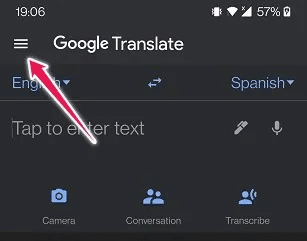
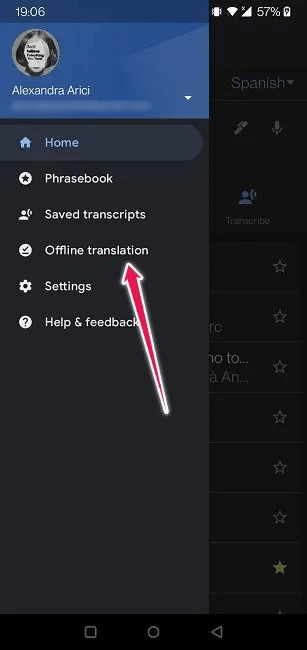
3. Selecione uma opção "Tradução offline".
4. Selecione os idiomas para os quais deseja traduzir, mesmo offline, clicando em um botão Baixar Próximo à ela.
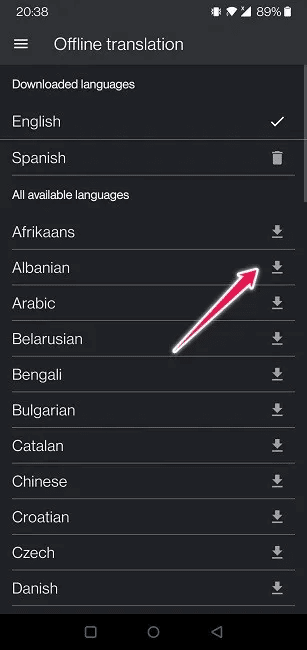
Isso é. Agora você pode traduzir mesmo quando não tiver uma conexão válida com a Internet.
Use-o como um dicionário
O Google Translate pode funcionar como um dicionário em seu telefone ou desktop. Veja como acessar rapidamente os drivers diretamente no seu dispositivo.
- في Aplicativo de tradução أو O navegador , clique no idioma de origem e selecione uma opção "Descobrindo a Linguagem".
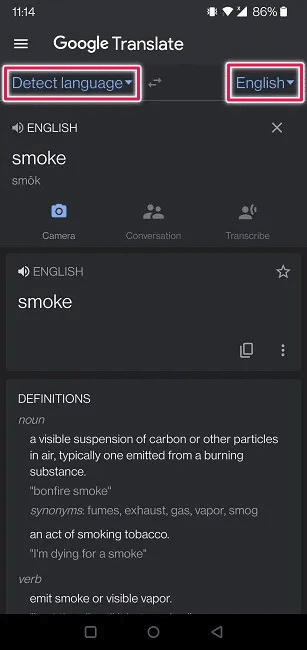
2. Escolha Inglês como o idioma de destino para as definições.
3. Escreva uma palavra e veja sua definição abaixo dela.
Opções adicionais do Google Tradutor
Alternar para o modo de tela cheia
Você pode querer ter suas legendas em tela cheia, o que as tornará maiores e mais fáceis de ler. Observe que você só pode fazer isso no aplicativo móvel Translate.
- Depois de traduzir algum texto no aplicativo Translate, encontre a caixa onde o texto traduzido aparece e toque em Os três pontos A direita.
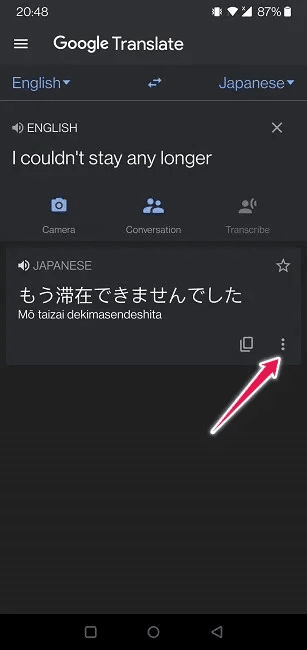
2. Clique em Tela cheia.
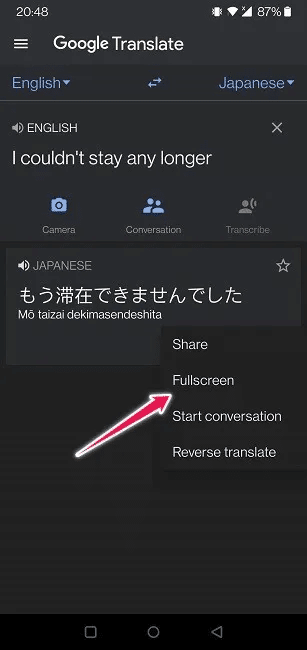
3. O texto traduzido agora cobrirá toda a tela.

Bloqueie palavras ofensivas
Se você costuma passar o telefone para seus filhos e deseja garantir que eles não tentem traduzir palavras ofensivas, convém ativar essa configuração.
- Abra o aplicativo Tradutor no seu telefone.
- Clique em Lista de três linhas horizontais No canto superior esquerdo.
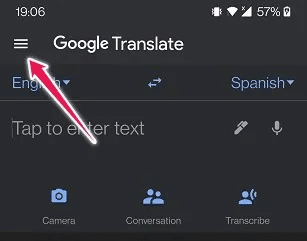
3. Selecione Configurações.
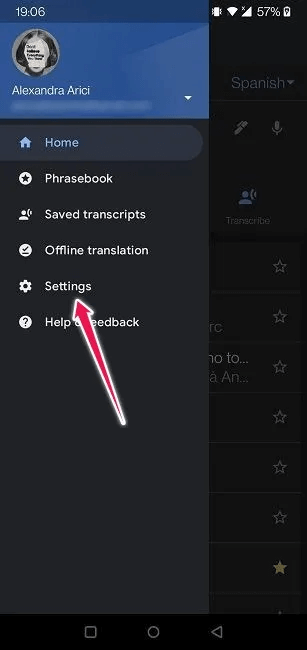
4. Selecione a guia "entrada de fala" No fundo.
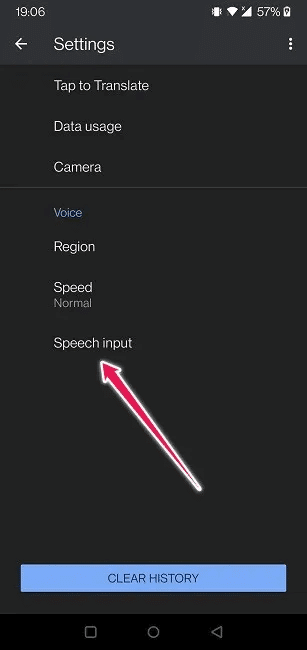
5. Mude para Opção "Proibir palavras ofensivas" Se não estiver ativado por padrão.
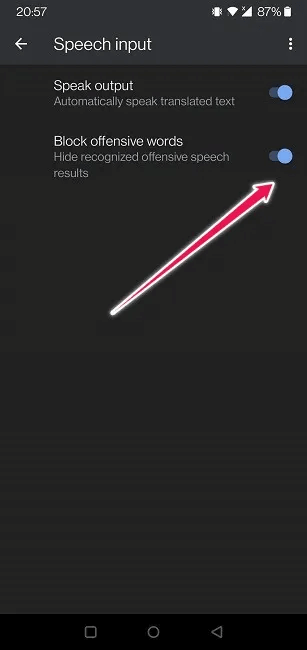
Agora seu aplicativo de tradução bloqueará palavras ofensivas conforme elas aparecem nas traduções.
Gerenciar seu histórico de tradução
O Google Tradutor permite que você exclua facilmente seu histórico de tradução. Tudo o que você precisa fazer é ir para Configurações e pressionar um botão "limpar histórico" que aparece abaixo.
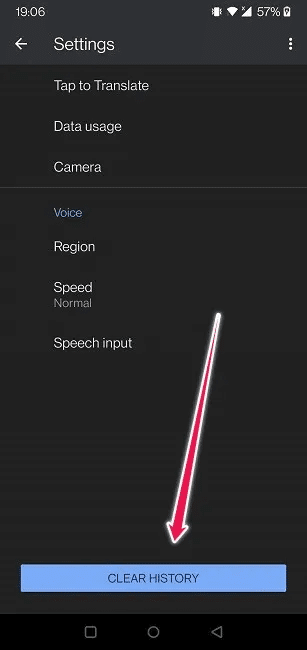
No desktop, o processo é um pouco diferente. Encontre o botão de histórico na parte inferior da tela e toque nele. Suas traduções anteriores aparecerão no lado direito da tela.
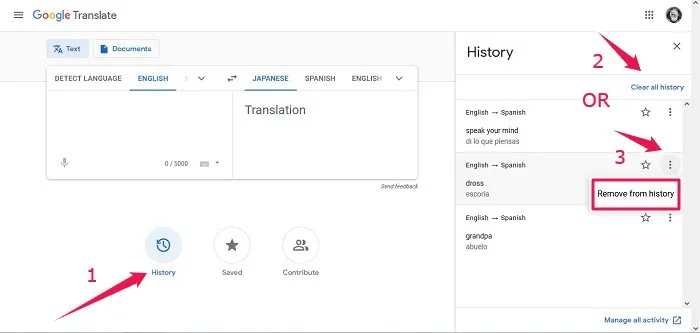
Clique "limpar todo o histórico" Para remover todas as suas pesquisas. Como alternativa, é possível remover consultas individuais clicando nos três pontos ao lado do item e selecionando uma opção "Remover da história".
Perguntas comuns
P 1. Existem alternativas válidas para o Google Tradutor?
responda. O Google Translate está entre as melhores opções quando se trata de tradução. No entanto, a Apple lançou seu próprio serviço competitivo chamado Apple Translate, que definitivamente vale a pena dar uma olhada. Saiba mais em nossa postagem de comparação do Google Tradutor x Apple Tradutor.
P2. Como posso traduzir facilmente páginas da Web sem ter que copiar/colar tudo no Google Tradutor?
responda. É possível fazer isso facilmente se você quiser usar o Chrome. Você pode facilmente traduzir páginas da Web no Chrome para desktop e para celular. Nosso guia Eu vou te ensinar como.
P3. E se a tradução resultante não for precisa?
responda. Você pode ajudar a torná-lo melhor. Na área de trabalho, toque no botão "lápis" para sugerir uma edição. O Google pode usar sua contribuição para melhorar a qualidade da tradução. Esta opção ainda não está disponível no celular.
Agora que você aprendeu a usar o Google Tradutor ao máximo, provavelmente desejará saber mais sobre outros serviços do Google. Por exemplo, você pode estar interessado em uma revisão Nossa análise do Google OneServiço de armazenamento em nuvem baseado em assinatura do Google.